iCloud備份現在是我們生活中不可或缺的一部分。 它提供5GB可用空間來備份iPhone的重要內容。 通過這種方式,我們可以降低丟失文件的風險。
但是,您可能會發現某些iCloud備份文件未顯示。
當情況發生時,這確實很麻煩,特別是當您遇到需要使用iCloud備份的緊急情況時。
在這個時候,知道是至關重要的 如何修復iCloud備份不顯示。 本文將解釋解決問題的原因和解決方案。

部分1。 為什麼iCloud Backup沒有出現
當您發現iCloud備份未顯示時,以下是此問題的常見原因。 在找到合適的解決方案之前,請檢查原因。
- 1。 並非所有版本的iOS都能顯示備份,這是在更新版本中製作的。 它們不是以其他方式顯示這些備份,而是根本不顯示。
- 2。 新的iPhone並不總是使用最新版本的iOS。 如果iPhone上的版本早於用於進行備份的版本,則iCloud備份將不會顯示。
- 3。 iCloud有一個存儲限制。 iCloud只有一個5GB存儲空間。 存儲空間將在短時間內滿員。 如果您的iCloud存儲已滿,而您尚未購買任何存儲空間,則iCloud無法再備份。
部分2。 如何修復iCloud備份不顯示
事實上,修復沒有顯示的iCloud備份並不困難。 只需了解有關解決問題的解決方案的更多詳細信息,如下所示。
1。 硬重置iOS設備以修復未顯示的iCloud備份
硬重置 是解決iCloud備份不顯示問題的最直接方法。 同時按下“主頁”按鈕和“電源” 5秒鐘,直到再次在屏幕上出現Apple圖標。
2。 註銷iCloud帳戶以修復未顯示的iCloud備份
退出原始帳戶。 然後再次登錄您的iCloud帳戶。 如果iCloud帳戶有任何問題,您可以輕鬆解決問題。
3。 使用另一個iCloud帳戶擺脫不顯示的iCloud備份
退出原始帳戶。 然後申請一個新帳戶。 並登錄新帳戶以檢查它是否有效。
4。 重置iCloud備份的網絡設置未顯示
重置網絡設置 可以輕鬆解決問題。
步驟1。 點擊主頁上的“設置”。 然後按“常規”。
步驟2。 點擊菜單上的“重置”。 找到“重置網絡設置”,然後點擊。
步驟3。 輸入您的密碼並確認。
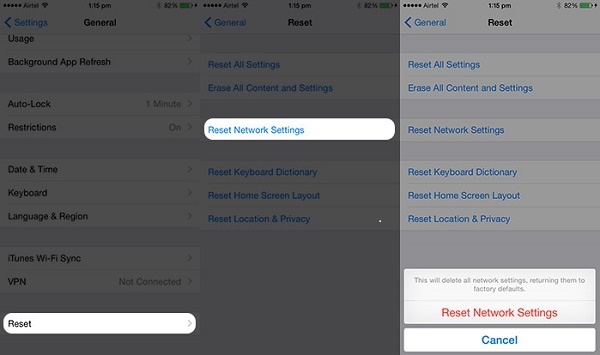
5。 刪除不必要的iCloud備份以修復iCloud備份未顯示
沒有足夠的空間也會導致iCloud備份不顯示。 所以你可以刪除一些無用的東西。 請按照提示:
步驟1。 點擊主頁上的“設置”。 然後選擇“ iCloud”。
步驟2。 輸入“存儲”,然後點擊“消息存儲”。
步驟3。 從備份列表中,選擇不需要的文件。 點擊“刪除備份”。
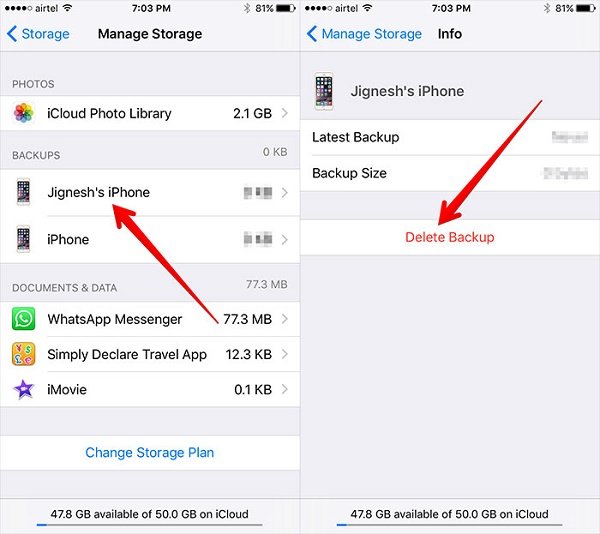
6。 升級iOS系統以解析iCloud備份不會顯示
如果您沒有更新到最新版本的iOS,也會出現iCloud備份未顯示的情況。 這些步驟與以前一樣簡單和類似。
步驟1。 點擊主頁上的“設置”。 然後選擇“常規”並進入頁面。
步驟2。 找到“軟件更新”。 然後只需安裝最新版本。
7。 出廠重置iPhone / iPad / iPod以修復未顯示的iCloud備份
在重置之前,您應該使用iTunes備份iPhone內容。 然後按照步驟擺脫iCloud備份不顯示問題。
在出廠重置iPhone之前,你最好 備份iPhone,因為出廠重置將清除iPhone上的所有數據和設置。
步驟1。 點擊主頁上的“設置”。 然後選擇“常規”。
步驟2。 點擊“重置”按鈕。 找到“刪除所有內容和設置”,然後單擊它。
步驟3。 輸入您的密碼並確認。
部分3。 iCloud備份不顯示 - 訪問它的另一種方法
訪問和查看iCloud備份的最佳方法是使用 iPhone數據恢復。 iPhone Data Recovery是在計算機上恢復iCloud數據的軟件,但也解決了iCloud備份不顯示的問題。 這是一個值得信賴的程序,可以通過iCloud備份檢索文件,但不會顯示並修復問題。
- 直接恢復 iPhone 15/14/13/12/11/XS/XR/X/8/7 Plus/7/6 等、iPad Pro/mini 和 iPod Touch,特別是最新的 iOS 17 裝置的任何遺失資料。
- 從iTunes備份和iCloud備份中獲取數據。 它應該是檢索文件的終極工具,即使它被意外刪除。
- 恢復iPhone的19文件格式,包括聯繫人,消息,通話記錄,日曆,備忘,提醒,Safari書籤等。
- 恢復因破壞,損壞和侵入的iOS設備導致的意外刪除和丟失數據,沒有提到iCloud備份沒有顯示設備。
- 預覽並將已刪除的文件檢索回主界面。
如何 從iCloud Backup恢復已刪除或丟失的文件
步驟1。 下載iPhone數據恢復,安裝並運行它。 單擊“iPhone數據恢復”>選擇“從iCloud備份文件中恢復”。

步驟2。 輸入您自己的Apple帳戶和密碼,然後下載您需要的備份。
步驟3。 在彈出窗口中,選擇要恢復的數據類型,然後選擇“下一步”以開始掃描iCloud備份。

步驟4。 掃描完成後,點選左側欄的資料類型,在右側視窗查看詳細資料。 勾選您要存取的項目,然後按一下「還原」將 iCloud 備份還原到電腦。

當您想要備份iOS數據或想要使用iCloud備份恢復iPhone / iPad / iPod時,您可能會遇到以下問題: “啟用iCloud備份時出現問題”。 您可以查看此帖子以解決問題。
結論
如何修復上面沒有顯示的iCloud備份的方法很有用。 而iPhone數據恢復是訪問和查看iCloud備份的最佳方式。 無論如何,掌握這些方法是非常有幫助的。 每當你遇到iCloud備份沒有出現的問題時,你就不會亂七八糟。
我們希望本文能夠在您的iCloud備份未顯示的那一刻為您提供幫助。








